لم يكن ضرر السقوط أمرًا يدعو للقلق حتى GTA San Andreas ، حيث كان للاعبين مستويات صحية هائلة من قبل. ولكن في الإصدارات الأخيرة ، أضافت Rockstar درجة كبيرة من 'الواقعية' إلى اللعبة. الآن ، لا يمكنك القفز من مبنى دون عواقب. بسبب هذه التغييرات ، تعد المظلة خيارًا أساسيًا لإنقاذ الحياة ويجب أن يعرف كل لاعب في GTA 5 كيفية استخدامه.

في هذه المقالة ، سنشرح كيفية تجهيز واستخدام المظلة في GTA 5. نظرًا لأن القفز المظلي لا ينقذ حياتك فحسب ، بل يوفر أيضًا مناظر رائعة للمناظر الطبيعية ، فسنشارك أيضًا أفضل مواقع القفز في اللعبة.
كيفية تجهيز المظلة في GTA 5
بشكل عام ، تعمل المظلات في GTA 5 بنفس الطريقة كما في GTA San Andreas أو GTA 4. إذا كنت قد لعبت ألعابًا سابقة ، فمن المحتمل ألا تواجه مشكلة في اكتشاف الآليات. أحد الاختلافات هو أنك تحتاج إلى الحصول على رخصة طيار قبل أن تتمكن من تجهيز مظلة في GTA 5. إذا لم تكن قد حصلت على واحدة بعد ، فإليك كيفية الحصول عليها:
- أكمل مهمة 'Friends Reunited' لفتح مدرسة الطيران.
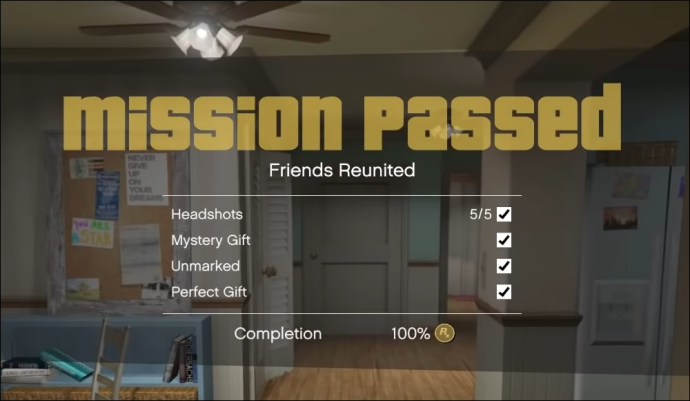
- توجه إلى مطار لوس سانتوس الدولي.
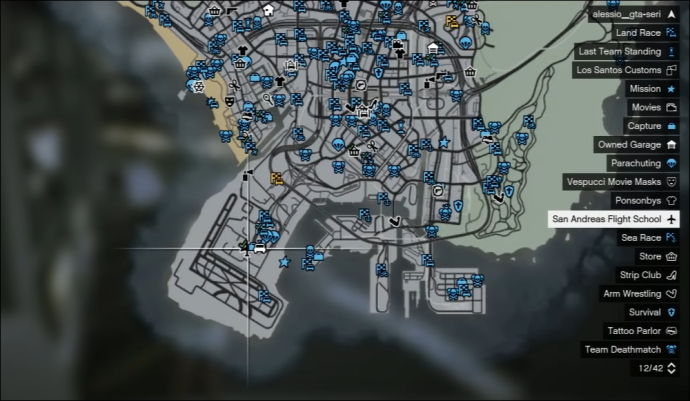
- أدخل مدرسة الطيران في مطار لوس سانتوس الدولي.
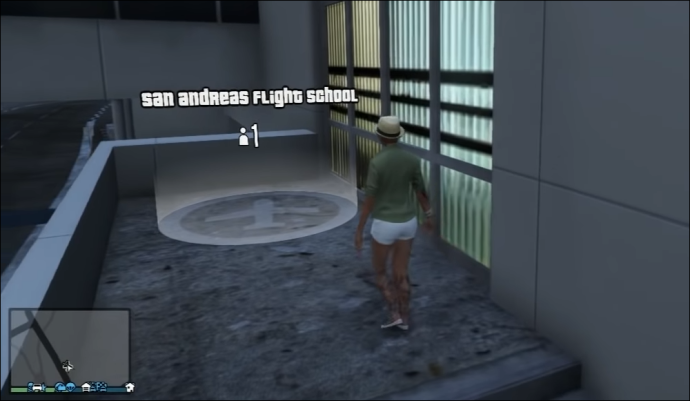
- وافق على حضور مدرسة الطيران عندما يُطلب منك ذلك.
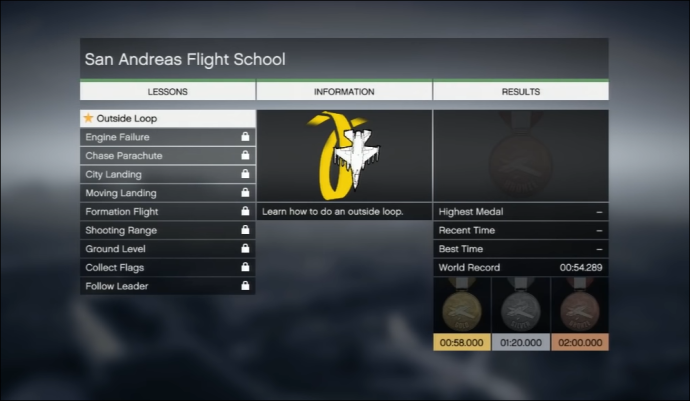
- أكمل جميع دروس مدرسة الطيران للحصول على رخصة طيار.

بعد حصولك على رخصة طيار ، يكون تجهيز المظلة أمرًا بسيطًا للغاية. يمكنك العثور على واحد على أي ارتفاع عالٍ ، مثل Mount Chiliad أو Maze Bank ، أو شرائه من متجر الذخيرة. يتم أيضًا تجهيز المظلة تلقائيًا في كل مرة تطير فيها بطائرة هليكوبتر أو طائرة.
بالطبع ، يمكنك أيضًا استخدام الغش لتجهيز المظلة:
- Xbox 360 / Xbox One: يسار ، يمين ، LB ، LT ، RB ، RT ، RT ، يسار ، يسار ، يمين ، LB
- PS3 / PS4: يسار ، يمين ، L1 ، L2 ، R1 ، R2 ، R2 ، يسار ، يسار ، يمين ، L1
- الكمبيوتر الشخصي: SKYDIVE
- الهاتف الخلوي: 1-999-759-3483
عندما يتم تجهيز المظلة ، ستراها تظهر في الجزء السفلي من عجلة سلاحك. عندما تبدأ في السقوط من ارتفاع ، ستظهر المظلة تلقائيًا على ظهرك ، وستكون قادرًا على نشرها في أي وقت.
كيفية استخدام Parachute في GTA 5 على جهاز كمبيوتر؟
يعد استخدام المظلة في GTA 5 أمرًا بسيطًا مثل الضغط على مفتاح واحد - حرفيًا. يتم تجهيز المظلة تلقائيًا عند ركوب طائرة أو طائرة هليكوبتر وتظهر على ظهرك عندما تقفز منها. كل ما عليك فعله لفتحه هو الضغط على مفتاح 'F'.
يمكنك التحكم في حركة المظلة باستخدام السهم أو مفتاحي 'A' و 'D'.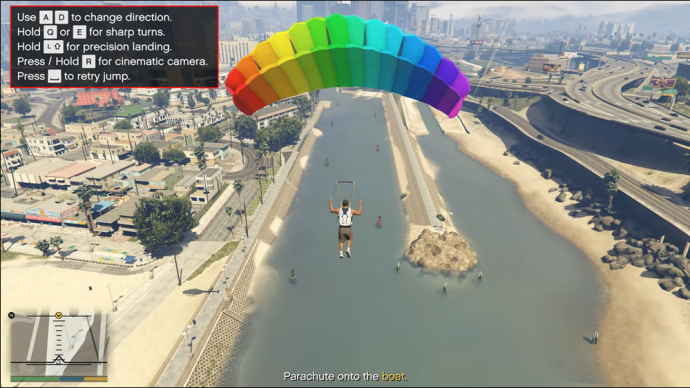
الهبوط هو أصعب جزء في استخدام المظلة في GTA 5. حتى الخطأ البسيط يمكن أن يؤدي إلى إصابات قاتلة. عند الاقتراب من الهبوط ، اضغط مع الاستمرار على مفتاح 'Shift' وتحكم في حركتك باستخدام مفتاحي 'A' و 'D' أو مفاتيح الأسهم. سيؤدي ذلك إلى إبطاء السقوط والتأكد من أنك تهبط على قدميك ، وليس وجهك أولاً.
قد تحتاج إلى بعض التدريب قبل أن تتعلم الهبوط بأمان.
ابحث عن قائمة أمنيات على أمازون
كيفية استخدام المظلة في GTA 5 على PS4
يعد استخدام المظلة في GTA 5 على PS4 أمرًا بسيطًا نسبيًا. في كل مرة تدخل فيها طائرة أو مروحية ، يتم تجهيز المظلة تلقائيًا.
عندما تقفز من طائرة أو طائرة هليكوبتر أو ارتفاع مرتفع ، سيُطلب منك الضغط على مفتاح 'X' لنشر المظلة. تحكم في حركتك باستخدام العصا التناظرية اليسرى ، تمامًا كما تفعل عند المشي أو القيادة.
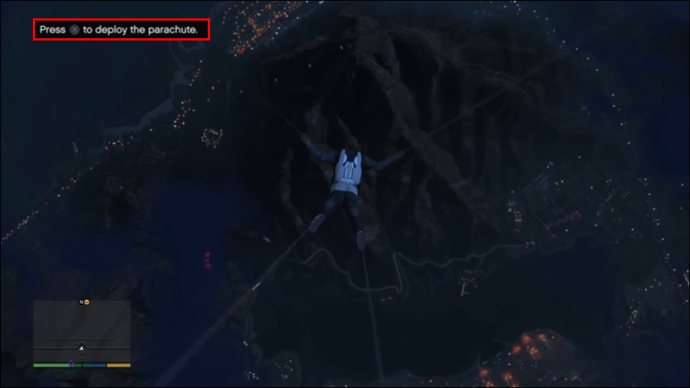
ومع ذلك ، يتطلب الهبوط بأمان تركيزًا هائلاً.
قد يؤدي الخطأ البسيط إلى ارتطامك بالأرض أولاً ، مما يؤدي إلى إصابات قاتلة أو إلحاق ضرر جسيم بصحتك. استمر في الضغط على الزرين L1 و R1 على جهاز التحكم لإبطاء الهبوط والتأكد من أنك تسقط على قدميك أولاً. لا تنسَ تعديل وضعك باستخدام العصا التناظرية اليسرى لتجنب السقوط على المباني أو في الماء.
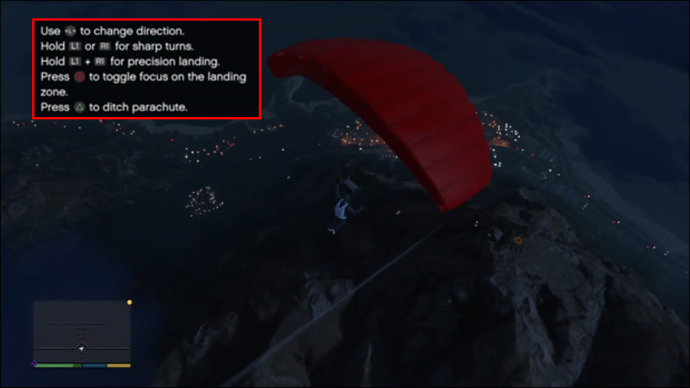
كيفية استخدام Parachute في GTA 5 على Xbox One
بعد تجهيز المظلة في GTA 5 والقفز من مستوى أو ارتفاع ، كل ما عليك فعله هو الضغط على الزر 'A' في وحدة التحكم عند مطالبتك بنشرها. تذكر أن تتحكم في حركتك باستخدام العصا التناظرية اليسرى.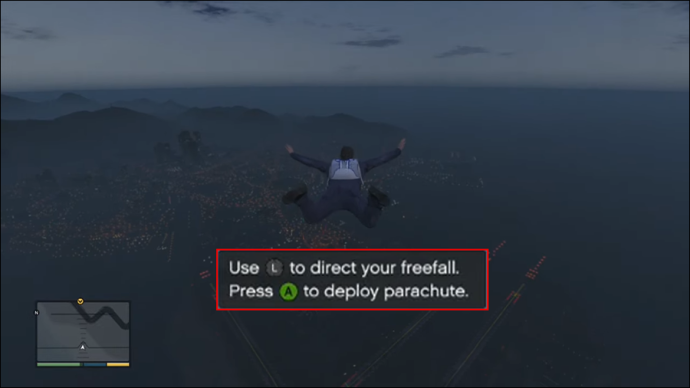
لا داعي للقلق بشأن أي شيء حتى تقترب من الأرض. بمجرد أن تقترب من الهبوط ، اضغط مع الاستمرار على زري LB و RB في آنٍ واحد لإبطاء السرعة. إذا لم تبطئ من سرعتك بشكل كافٍ ، فقد تسقط بسرعة كبيرة أو تواجهك أولاً وتتعرض لإصابات أو حتى تموت.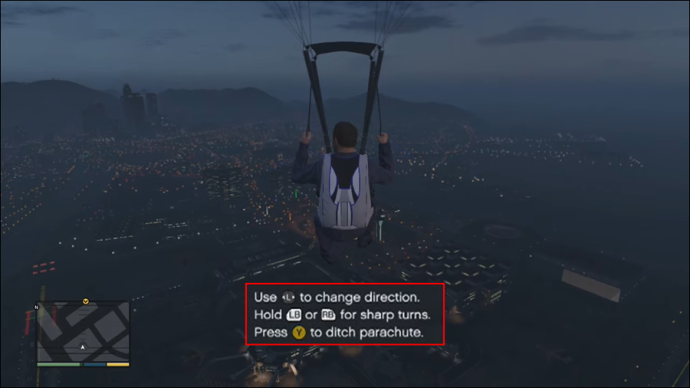
أفضل مواقع القفز في GTA 5
بشكل افتراضي ، لا تتوفر القفز بالمظلات في أي مكان في عالم GTA 5. لا يمكن تجهيز المظلة إلا عند ركوب طائرة أو طائرة هليكوبتر أو عندما تكون على ارتفاع كافٍ. ومع ذلك ، يمكنك استخدام الغش لتجهيز مظلة أثناء وجودك في أي مكان على الخريطة إذا كنت ترغب في ذلك.
بشكل عام ، هناك 13 مهمة هبوط بالمظلات تتيح لك استكشاف 13 موقعًا مختلفًا للقفز. فيما يلي قائمة بجميع مهام القفز بالمظلات:
كيف أغير عمري على tiktok
- جولة المحيط الهادئ - ستقفز من مافريك بالقرب من بويرتو ديل سول وتهبط على ظهر Squalo.
- إنهاء الصورة - مرة أخرى ، ستقفز من مافريك فوق East Vinewood وستحتاج إلى إكمال سلسلة من القفزات للوصول إلى الموقع المستهدف.
- رعب التوربينات - سوف تقفز من مافريك فوق مزرعة رياح.
- الانحدار - ستدخل إلى مافريك وتقفز فوق جبل تشيلياد.
- Bank Bailout - ستقفز من أعلى برج Maze Bank وتقفز بالمظلة فوق شارع Alta إلى المنتزه المستهدف في Burton.
- ماذا يحدث - ستقفز من فوق رافعة في نادي مايل هاي.
- الفأر الفاشل - سوف تقفز من نتوء صخري في Raton Canyon.
- القطار الهارب - سيوصلك مافريك إلى مكان فوق Raton Canyon ، وستحتاج إلى الهبوط في قطار متحرك.
- تهدف إلى Fairway - ستقفز من أعلى مبنى Eclipse Tower.
- نحت الجبل - ستهبط مرة أخرى بالمظلة فوق جبل تشيلياد وتهبط في وادي راتون.
- سقوط ألامو - ستهبط بالمظلة فوق بحر ألامو.
- محكوم عليك إذا لم تفعل - ستهبط بالمظلة فوق جبال تاتافيام.
- Razor Rock Drive - ستهبط بالمظلة فوق Raton Canyon.
كما ترى ، يتم استخدام بعض مواقع القفز في مهام المظلات المتعددة ، لذلك لا توجد بالفعل العديد من نقاط القفز على الخريطة.
بعض من أجمل مواقع القفز هي جبال تاتافيام وبحر ألامو وجبل تشيلياد. هناك ، يمكنك الاستمتاع بالمناظر الطبيعية أثناء السقوط. علاوة على ذلك ، فهذه هي أبسط مواقع القفز نظرًا لعدم وجود العديد من العوائق التي يمكن الاصطدام بها. يعد Raton Canyon أيضًا مكانًا جميلًا بشكل مذهل ، ولكنك ستحتاج إلى التدرب مسبقًا حتى لا تصطدم بجبل عن طريق الخطأ.
بدلاً من ذلك ، إذا كنت تفضل مناظر المدينة ، فقد تقدر القفز بالمظلة من برج Maze Bank أو الرافعة في Mile High Club.
افعل ذلك من أجل الآراء
نأمل أن يكون دليلنا قد ساعدك في اكتشاف القفز بالمظلة في GTA 5. في حين أن عناصر التحكم في المظلة بسيطة نسبيًا ، فقد تحتاج إلى بعض التدريب قبل أن تعتاد على الهبوط. لا تفوت مدرسة الطيران وابقَ مخلصًا - فالمناظر الجميلة تستحق العناء.
ما الموقع في GTA 5 الذي ترغب في القفز منه بمظلة؟ شارك افكارك في قسم التعليقات في الاسفل.









